Power BI -raporttien käsittely Business Centralissa
Tässä artikkelissa on perustietoja Power BI -raporttien näyttämisestä Business Centralissa, tuloskortit mukaan lukien.
Yleiskuvaus
Power BI -raporteilla saadaan merkityksellisiä tietoja Business Centralista. Business Centralin eri sivuilla on Power BI -raporttiosa, jossa voidaan näyttää Power BI -raportteja. Roolikeskus on tyypillinen sivu, jossa Power BI -raporttiosa on näkyvissä. Power BI -osa on näkyvissä myös joillakin luettelosivuille, kuten Nimikkeet.
Business Centralia käytetään yhdessä Power BI -palvelun kanssa. Business Centralissa näytettävät raportit tallennetaan Power BI -palveluun. Voit vaihtaa Business Centralin Power BI -osassa näkyvän raportin mihin tahansa Power BI -palvelussa käytettävissä olevaan Power BI -raporttiin. Kun kirjaudut ensimmäisen kerran Business Centraliin etkä ole vielä muodostanut yhteyttä Power BI -palveluun, osat ovat tyhjiä, kuten seuraavassa kuvassa:
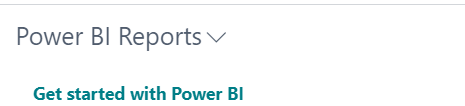
Aloita
Vaatimukset
Jos käytössä on paikallinen Business Central, Power BI -integraation on oltava siinä käytössä. Yleensä järjestelmänvalvoja tekee tämän tehtävän. Lisätietoja on kohdassa Paikallisen Business Central -version Power BI -integraation määrittäminen.
Huomautus
Business Central online on jo määritetty Power BI -integrointia varten.
Rekisteröityminen Power BI:hin
Ennen kuin Power BI:ta voi käyttää Business Centralissa, Power BI -palveluun on rekisteröidyttävä. Jos et ole vielä rekisteröitynyt, siirry osoitteeseen https://powerbi.microsoft.com. Käytä rekisteröityessä työpaikan sähköpostiosoitetta ja salasanaa.
Power BI -yhteyden muodostaminen – kerran
Kun Business Centraliin kirjaudutaan ensimmäisen kerran, eri sivuilla näkyy luultavasti tyhjä Power BI -osa (kuten edellisessä kuvassa). Ensimmäiseksi onkin muodostettava yhteys Power BI -tiliin. Kun yhteys on muodostettu, raportit ovat näkyvissä. Tämä vaihe tarvitsee tehdä vain kerran.
Valitse Aloita Power BI:n käyttö -linkki Power BI -raportit -osassa.
Asetusten ohjattu Määritä Power BI -raportit Business Centralissa -määritys käynnistyy. Jatka valitsemalla Seuraava.
Tarkista Power BI -käyttöoikeus -sivulla. Tee jompikumpi seuraavista:
Jos et ole vielä rekisteröitynyt Power BI:hin, valitse Siirry Power BI -aloitussivulle. Rekisteröidy tilille, palaa sitten Business Centraliin ja viimeistele määritykset.
Jos sinulla on jo käyttöoikeus, valitse Seuraava.
Business Central lataa nyt seuraavalla sivulla esittelyraportin Power BI:hin. Tämä vaihe kestää muutamia minuutteja, joten se tapahtuu taustalla. Viimeistele määritykset valitsemalla ensin Seuraava ja sitten Valmis.
Yhteysprosessi käynnistyy. Business Central on yhteydessä Power BI -palveluun prosessin aikana ja selvittää, onko sinulla kelvollinen Power BI -tili ja -käyttöoikeus. Kun käyttöoikeus on tarkistettu, Power BI -raportti näkyy sivulla. Jos raportti ei tule näkyviin, voit valita raportin osassa.
Vihje
Business Central online -versiossa tämä vaihe lataa automaattisesti Business Centralissa käytettävät Power BI -oletusraportit Power BI -työtilaan.
Paikallinen Business Central
Power BI -yhteyden muodostaminen Business Centralista muistuttaa online-version yhteydenmuodostusta. Sinua kuitenkin saatetaan pyytää myöntämään Power BI -palvelujen käyttöoikeus MICROSOFT ENTRA -PALVELUN KÄYTTÖOIKEUDET -sivulla. Voit myöntää käyttöoikeuden valitsemalla ensin Valtuuta Azure-palvelut ja sitten Hyväksy.
Kun yhteys on muodostettu, voit valita Power BI -osan sivuilla.
Power BI -raporttien käyttö
Raporttien näyttäminen luettelosivuilla
Dynamics 365 Business Central sisältää Power BI -tietoruudun useilla tärkeillä luettelosivuilla. Tässä luetteloruudussa on lisätietoja luettelon tiedoista. Raportti päivitetään ja suodatetaan valitun tapahtuman mukaan, kun siirryt luettelon riveillä.
Lisätietoja luettelosivujen raporttien luomisesta on kohdassa Power BI -raporttien luominen näyttämään luettelotiedot Business Centralissa.
Vihje
Jos Power BI -tietoruutu ei ole näkyvissä, se voi olla piilossa työtilassa mukautuksen avulla. Valitse ![]() -kuvake ja valitse sitten Mukauta-toiminto. Lisätietoja on kohdassa Työtilan mukauttaminen.
-kuvake ja valitse sitten Mukauta-toiminto. Lisätietoja on kohdassa Työtilan mukauttaminen.
Tai jos käytössäsi on Business Centralin vanhempi versio, siirry toimintopalkkiin ja valitse Toiminnot > Näytä > Näytä/Piilota Power BI -raportit.
Raporttien vaihtaminen
Sivun Power BI -osassa voi näyttää minkä tahansa käytettävissä olevan Power BI -raportin. Näkyvissä olevan raportin voi vaihtaa valitsemalla Valitse raportti -toiminnon osan yläreunassa olevasta avattavasta komentoluettelosta.
Power BI -raporttien valinta -sivulla on luettelo on kaikista käytettävissä olevista Power BI -raporteista. Tämä luettelo haetaan kaikista omista työtiloistasi tai työtiloista, jotka on jaettu sinulle Power BI -palvelussa. Valitse kaikkien niiden raporttien Ota käyttöön -ruutu,, jotka haluat näyttää aloitussivulla, ja valitse sitten OK. Palaat sivulle ja viimeinen käyttöönotettu raportti tulee näkyviin. Voit siirtyä raporttien välillä käyttämällä avattavan komentoluettelon Edellinen- ja Seuraava-komentoja.
Lisäraporttien hakeminen
Jos Power BI -raporttien valinta -sivulla ei näy raportteja tai jos haluamasi raportti ei ole näkyvissä, valitse Lataa raportit. Voit etsiä tällä toiminnolla raportteja kahdesta sijainnista: Oma organisaatio ja Palvelut.
- Siirry Power BI -palveluihin valitsemalla Oma organisaatio. Voit tarkastella siellä niitä organisaation raportteja, joiden tarkasteluoikeudet sinulla on. Voit sitten lisätä ne työtilaan.
- Siirry Microsoft AppSourceeen, jossa voit asentaa Power BI -sovelluksia, valitsemalla Palvelut.
Vihje
Jos sinulla on Power BI Desktop, voit myös luoda uusia Power BI -raportteja. Sitten kun nämä raportit on julkaistu Power BI -työtilaan, ne näkyvät Power BI -raporttien valinta -sivulla.
Raporttien hallinta ja muokkaaminen
Voit tehdä muutoksia raporttiin Power BI -osassa. Tehdyt muutokset julkaistaan sitten Power BI -palveluun. Jos raportti on jaettu muiden käyttäjien kanssa, myös he näkevät muutokset paitsi siinä tapauksessa, että olet tallentanut muutokset uuteen raporttiin.
Voit muokata raporttia valitsemalla Raportin hallinta -toiminnon avattavasta komentoluettelosta Power BI -osassa. Tee sitten muutokset. Kun olet tyytyväinen muutoksiin valitse Tiedosto > Tallenna. Jos kyse on jaetusta raportista eikä halua tehdä muutoksia kaikille käyttäjille, valitse Tallenna nimellä, jolloin tehty muutos ei koske kaikkia käyttäjiä.
Kun palaat roolikeskukseen, päivitetty raportti on näkyvissä. Jos valitsit Tallenna nimellä, uusi raportti on näkyvissä vasta, kun valitset Valitse raportti ja otat uuden raportin käyttöön.
Huomautus
Tämä ominaisuus ei ole käytettävissä paikallisessa Business Central -versiossa.
Raporttien lataaminen palvelimeen
Power BI -raportteja voi jakaa käyttäjille .pbix-tiedostoina. Jos sinulla on .pbix-tiedostoja, voit ladata ja jakaa ne kaikkien Business Central -käyttäjien kanssa. Raportit jaetaan kussakin Business Central -yrityksessä.
Lataa raportti valitsemalla Lataa raportti -toiminto avattavasta komentoluettelosta Power BI -raportit -osassa. Etsi sitten .pbix-tiedosto, joka määrittää jaettavat raportit. Voit muuttaa tiedoston oletusnimeä.
Kun raportti on latautunut Power BI -työtilaan, se latautuu automaattisesti muiden käyttäjien Power BI -työtiloihin.
Huomautus
Raportin lataaminen edellyttää Business Centralin SUPER-käyttäjän oikeuksia. Raportteja ei voi ladata paikallisella Business Central -versiolla. Paikallisessa versiossa raportit ladataan suoraan Power BI -työtilaan. Lisätietoja on kohdassa Business Central -tietojen käyttäminen Power BI:ssa.
Ongelmien korjaaminen
Tämä osa sisältää ratkaisun tyypillisempiin ongelmiin.
Power BI -tiliä ei ole
Power BI -tiliä ei ole määritetty. Kelvollisen Power BI -tilin saaminen edellyttää, että sinulla on käyttöoikeus ja että olet aiemmin kirjautunut Power BI:hin luomaan Power BI -työtilan.
Sanoma: Käyttöönotettuja raportteja ei ole. Valitsemalla Valitse raportti saat näkyviin luettelon raporteista, joita voit tarkastella.
Tämä sanoma avautuu, jos oletusraporttia ei voitu ottaa käyttöön Power BI -työtilassa. Vaihtoehtoisesti se otettiin käyttöön mutta sen päivittäminen epäonnistui. Siirry raporttiin Power BI -työtilassa, valitse Tietojoukko, Asetukset ja päivitä sitten tunnistetiedot manuaalisesti. Kun tietojoukko on päivitetty, siirry takaisin Business Centraliin ja valitse raportti manuaalisesti Valitse raportit -sivulla.
Raportti ei näy luettelosivun Valitse raportti -sivulla
Syynä luultavasti se, että raportin nimi ei sisällä luettelosivun nimeä. Saat näkyviin luettelon kaikista Power BI:ssa käytettävistä raporteista tyhjentämällä suodattimen.
Katso myös
Business Central ja Power BI
Power BI -raporttien luominen näyttämään Dynamics 365 Business Central -tietoja
Power BI -integrointiosa ja Business Central -arkkitehtuurin yleiskatsaus
Business Central -tietojen käsitteleminen Power BI:ssä
Power BI kuluttajille
Power BI -palvelun uusi ulkoasu
Pika-aloitus: Tietojen yhdistäminen Power BI Desktopiin
Power BI -dokumentaatio
Business Intelligence
Valmistautuminen liiketoimintaan
Liiketoimintatietojen tuominen muista rahoitusjärjestelmistä
Business Centralin määrittäminen
Business Centralin käyttäminen Power Apps:n tietolähteenä
Business Centralin käyttäminen Power Automatessa
Business Centralin maksuttoman verkko-oppimissisällön etsiminen
Palaute
Tulossa pian: Vuoden 2024 aikana poistamme asteittain GitHub Issuesin käytöstä sisällön palautemekanismina ja korvaamme sen uudella palautejärjestelmällä. Lisätietoja on täällä: https://aka.ms/ContentUserFeedback.
Lähetä ja näytä palaute kohteelle